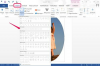A GIMP segítségével megváltoztathatja a bőrszínt a digitális képen.
Indítsa el a szerkesztő szoftvert. Nyissa meg a szerkeszteni kívánt képet a "Fájl" és a "Megnyitás" gombra kattintva. Válassza ki a kívánt képet a felsorolt dokumentumok közül, majd nyomja meg a "Megnyitás" gombot.
A "Windows" fülre kattintva jelenítse meg a "Rétegek" eszköztárat. Válassza a "Dokkolható párbeszédpanelek", majd a "Rétegek" lehetőséget. A rétegek menü saját dobozaként jelenik meg. Jelenleg a munkafüzetnek csak egy „Háttér” nevű rétege van. Kattintson a jobb gombbal a rétegnek megfelelő miniatűr előnézetre, és válassza a "Réteg megkettőzése" lehetőséget. Egy második réteg jelenik meg a cím "Háttérmásolat". Ha szükséges, duplán kattinthat a szövegre, és beszúrhat egy új nevet a réteghez, például "Bronzozott másolat". Nyomja meg az "Enter" gombot, ha végzett, hogy kilépjen a címszerkesztésből mód. Győződjön meg arról, hogy ez a másolat rendelkezik átlátszósági csatornával. Ehhez kattintson ismét a „Rétegek” fülre. Ezúttal válassza az "Átlátszóság" és az "Alfa-csatorna hozzáadása" lehetőséget.
Kattintson a "Színek" fülre, majd válassza a "Színezés" lehetőséget. Megjelenik egy felugró ablak, amelyben kiválaszthatja a réteg színárnyalatát, telítettségét és világosságát. Ha barnított megjelenést szeretne létrehozni, használja a „Hue” melletti görgetősávot a „30” körüli szint kiválasztásához. Ha sötétebbre vágysz megjelenést, csökkentse a világosságot "-15" körülire. Játssz a szintekkel a próba és hiba segítségével, hogy megtekintsd, mi lesz néz ki a legjobban. Ha elégedett, nyomja meg az "OK" gombot.
A fő eszköztárban keresse meg a „Ragyír eszközt”. Kattintson rá. Kattintson duplán a kurzorral arra a területre, ahol törölni szeretné a bronzos megjelenést, és húzza a kurzort a hasonló területek fölé. Használhatja a "Téglalap kijelölő eszközt" vagy az "Ellipszis kijelölő eszközt" is nagy területek elkülönítésére. Nyomja meg a "Törlés" gombot. Az eredeti kép mindenhol látható lesz, ahol törölte a felső réteget.
Mentse el a többrétegű dokumentumot a "Fájl" és a "Mentés másként" gombra kattintva. Adjon nevet az alkotásnak, majd használjon képfájlt kiterjesztése, például „.PNG” vagy „.JPG”. Nyomja meg a "Mentés" gombot. Kövesse a "Fájl exportálása" utasításokat, hogy a rétegeit egy lapítottra tömörítse kép.